Yousuf Philips anunciou o lançamento do Xubuntu 20.04 LTS que traz o ambiente Xfce 4.14 e muito mais. Confira a novidades e descubra onde baixar a distro.
O Xubuntu é um sistema operacional desenvolvido pela comunidade, baseado no Ubuntu. Ele vem com o Xfce, que é um ambiente de desktop estável, leve e configurável.
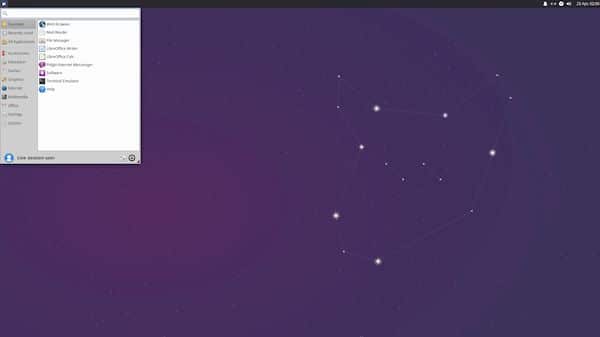
Ou seja, o Xubuntu é uma distribuição Linux fácil de usar, baseada no ambiente de desktop do Xfce e no sistema operacional Ubuntu.
Agora, Xubuntu 20.04 LTS foi lançado com componentes atualizados e vários novos recursos, como parte dos lançamentos da série de sistemas operacionais Ubuntu 20.04 LTS.
Novidades do Xubuntu 20.04 LTS
A equipe do Xubuntu trabalhou duro nos últimos seis meses deste ciclo de desenvolvimento, melhorando o ambiente de desktop Xfce e a experiência do usuário do Xubuntu após a versão 19.10, que introduziu o Xfce 4.14 pela primeira vez.
Eles afirma que ficaram emocionados com a resposta à semana de testes do Ubuntu, que nos ajudou a tornar o 20.04 outro lançamento excelente e estável.
Das novidades presentes nesse Xubuntu 20.04 LTS, destacam-se os seguintes itens:
- Um novo tema escuro, Greybird-dark, foi adicionado, complementando o tema padrão do Greybird;
- Seis papéis de parede da comunidade são agrupados pelos vencedores do Concurso de Papéis de Parede da Comunidade;
- Com o fim da vida útil do Python 2, ele não é mais entregue por padrão, enquanto o apt-offline e o pidgin-libnotify não são mais incluídos.
Enfin, o Xubuntu 20.04 LTS vem com o ambiente de desktop mais recente do Xfce 4.14, um novo tema chamado Greybird-dark, que é opcional e pode ser definido pelo usuário através do Gerenciador de configurações. Todos os temas Greybird incluídos oferecem suporte imediato aos aplicativos Snap.
Para saber mais sobre essa versão da distribuição, acesse a nota de lançamento.
Baixe e experimente o Xubuntu 20.04 LTS
A imagem ISO do Xubuntu 20.04 LTS já pode ser baixada acessando a página de download da distribuição.
- Recuperando o boot do Linux (Grub), depois de instalar o Windows
- Como mudar o visual do Grub com o tema Vimix Grub
- Como instalar o Grub Customizer no Ubuntu e derivados
- Como esconder o menu de inicialização do Grub
Verifique se a imagem ISO está corrompida
Antes de gravar a imagem ISO que você baixou, verifique se ela está corrompida usando o tutorial abaixo:
Como verificar se uma imagem ISO está corrompida
Como gravar uma imagem ISO no Linux
Quem precisar gravar a imagem ISO após o download, pode usar esse tutorial do blog:
Como gravar uma imagem ISO Usando o Nautilus
Como gravar uma imagem ISO usando o Terminal
Como criar um pendrive de instalação
Como criar um pendrive inicializável com GNOME Disks
Como criar um pendrive inicializável com o Etcher no Linux